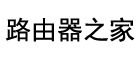现在到哪里都是第一时间找WiFi无线网的时代,每个人都或多或少会和路由器扯上关系的,但是依然很多人只会用,不会自己动手设置,今天我们就来一起看下,路由器怎么设置,和无线密码设置和修改。
路由器连接的光纤猫
首先,肯定要把路由器设备用网线和电脑连接。通常情况是你把路由器连接到家庭猫上,猫就是比如电信公司送你的入网设备(专业术语叫:调制解调器),就是从猫出来的一根网线和路由器的“WAN口”连接。连接图在下面:
猫和路由器连接方法
连接好了以后,一般需要重置一下路由器,就按路由器上面的一个“RESET键”。通常这种重置按键根据不同的路由器存在的方位和方式不一样,有一种是隐藏式的小孔,有的直接突出在外的重置按键。
路由器重置按钮
按住重置按钮,5秒钟左右看到指示灯闪烁然后松手就可以。这时的路由器会自己重新启动一次,表示重置成功了。
然后我们看怎么用手机设置路由器,其实手机设置就是比较方便而已,步骤和方法和电脑大同小异。
路由器
先根据路由器背面的网站或者IP地址,找到路由器页面,填写初始名称和初始密码。然后就进入到管理页面。
路由器用户名密码
到管理页面后,你先需要填写上网账号,包括上网的密码,这样设置才能保证路由器连接网络(如果忘记用户名和密码可以拨打运营商客服询问)。
路由器登录页面
然后在管理页面的后台左侧找到无线设置的选项,这里演示的TPLINK路由器,其他路由器管理页面是大同小异的,相信你也很容易找到的!然后就可以设置无线名称,无线密码,其他的信道和模式通常都默认就可以了。
路由器无线设置
本文只是针对路由器最基本的设置流程介绍了一下,如果有疑问的欢迎留言,以后我们会分享路由器的中继和放大相关的路由器知识。